华为手机连电脑怎么连 如何在华为手机上设置与电脑的连接
华为手机连电脑怎么连,在现代社会电脑已经成为人们生活中必不可少的工具之一,而华为手机作为一款知名的智能手机品牌,也逐渐赢得了广大用户的青睐,许多人可能对于如何将华为手机与电脑连接而感到困惑。实际上将华为手机与电脑连接非常简单,只需按照一定的步骤进行设置即可实现连接和数据传输。本文将介绍如何在华为手机上设置与电脑的连接,以帮助读者更好地利用这一功能。
方法如下:
1.将华为手机通过数据线与PC电脑的进行连接(USB)。华为手机与电脑进行连接后,在手机中出现下面的提示,点选USB的连接方式为【传输文件】。
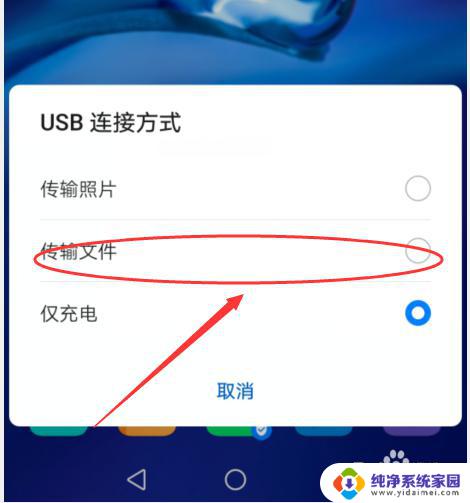
2.接下来打开电脑端的资源管理器, 这里为Windows 10的操作系统,会在设备和驱动器的下面出现一个华为图标的CD驱动器,这里为【CD驱动器(F:)HiSuite】,双击打开该驱动器。双击里面的”华为手机助手安装向导“进行华为手机助手的安装。
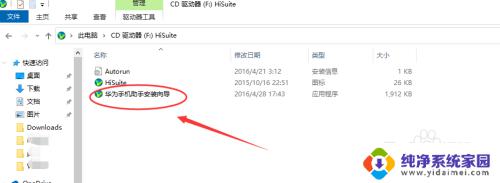
3.此时出现下面的安装界面,确保安装手机助手的电脑能够上网,然后点击【下载】开始进行华为手机助手的安装。通过下载,根据安装向导的界面完成华为手机助手安装。
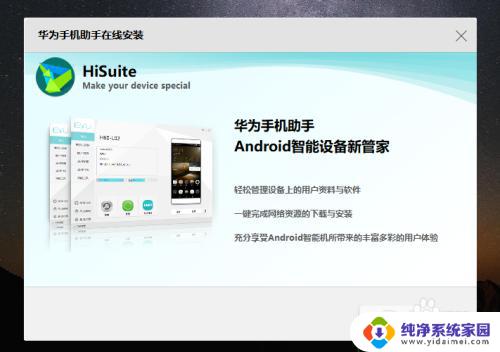
4.完成华为手机助手的安装之后,开启华为手机助手的界面。点击【USB数据线连接】,在手机上回出现
“是否允许HiSuite通过HDB连接设备?”的界面,在手机上点击【确定】进行连接
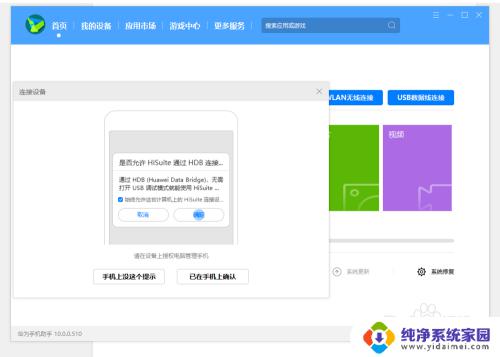
5.接下来出现需要输入连接验证码的界面,此时需要在手机上打开华为手机助手APP。此时在手机APP上会有一个8位数字的连接验证码,建该数字连接验证码在电脑端中输入。如下图,然后点击立即连接。
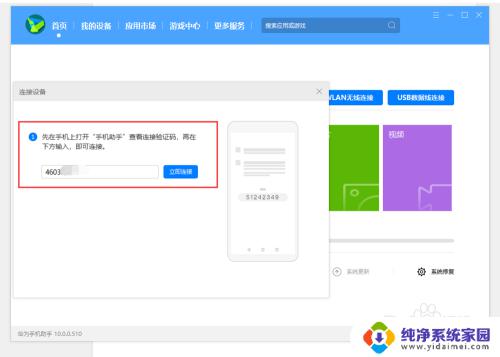
6.连接成功后就可以进行手机上的数据导入,导出等操作了。如相片的导出。可以点击【我的设备】选择【图片】,点击下方的【全选】然后点击【导出】。
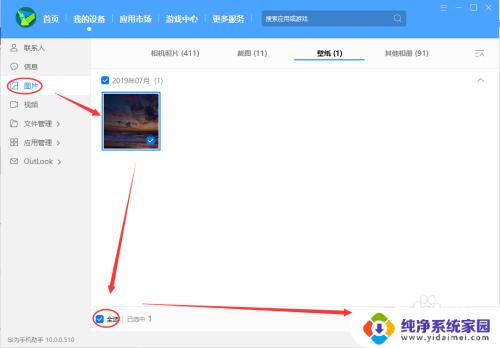
7.进行应用软件的管理:选择【应用管理】可以进行手机中已安装的APP进行卸载,更新等操作。
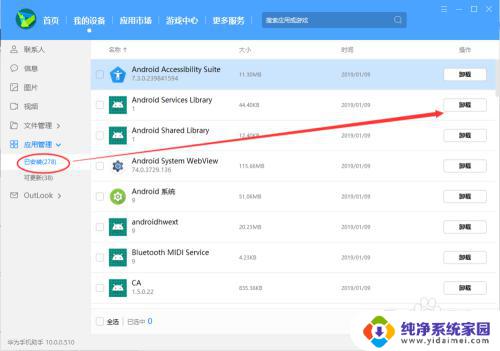
8.除此之外,还可以进行短信的导出,手机中文件,联系人等相关数据管理操作。在首页的界面中可进行手机数据的备份,恢复等操作。
以上是华为手机如何连接电脑的全部内容,如果您还有疑问,请参考小编的步骤进行操作,希望这些步骤对您有所帮助。
华为手机连电脑怎么连 如何在华为手机上设置与电脑的连接相关教程
- 电脑和华为手机怎么连接 华为手机与电脑连接教程
- 华为手提电脑如何连接打印机 如何在电脑上设置华为打印机连接
- 华为手机连电脑上网设置 华为手机如何通过USB连接电脑上网
- 华为手机连不上华为手机助手 华为手机助手连接不上华为手机怎么办
- 华为手机连接苹果耳机 苹果耳机与华为手机连接教程
- 华为手机数据线怎么连接电脑上网 电脑如何通过华为手机USB连接上网
- 华为手机怎么连接电脑网络共享 华为手机如何通过USB有线连接分享网络给电脑
- 华为电脑怎么连接华为打印机 电脑如何识别华为打印机
- 华为手表怎么连接耳机蓝牙 华为手表蓝牙耳机连接方法
- 华为蓝牙耳机重新连接 华为耳机如何重新连接新手机
- 笔记本开机按f1才能开机 电脑每次启动都要按F1怎么解决
- 电脑打印机怎么设置默认打印机 怎么在电脑上设置默认打印机
- windows取消pin登录 如何关闭Windows 10开机PIN码
- 刚刚删除的应用怎么恢复 安卓手机卸载应用后怎么恢复
- word用户名怎么改 Word用户名怎么改
- 电脑宽带错误651是怎么回事 宽带连接出现651错误怎么办